Due soluzioni per ripristinare WhatsApp da iCloud: DrFoneTool
Forse sei uno di quei tanti utenti che ha inavvertitamente cancellato alcuni messaggi WhatsApp e quindi ha bisogno di recuperarli per diversi motivi. Questo è qualcosa che accade spesso, la cattiva notizia è che non esiste un modo rapido per recuperarli, ma c’è sempre un’alternativa che ci permette di salvare e recuperare, in qualche modo, le conversazioni cancellate e qui ti diremo come ripristinare WhatsApp da iCloud.
Per poter eseguire il backup della cronologia chat di WhatsApp, sarà necessario un account iCloud. Ovviamente, la cronologia impiegherà più o meno tempo per essere ripristinata, a seconda del tipo di connessione Internet che utilizziamo WiFi o 3G, e della dimensione del backup da ripristinare. Ricorda che è importante avere abbastanza spazio libero su iCloud in modo da poter salvare l’intera cronologia delle chat di WhatsApp, che includerà tutte le conversazioni, le tue foto, i messaggi vocali e le note audio. Ok, ora sì, vediamo come ripristinare WhatsApp da iCloud.
Parte 1: Come ripristinare WhatsApp da iCloud utilizzando DrFoneTool?
Possiamo recuperare la nostra cronologia WhatsApp grazie a iCloud. Questa è un’app iOS, Windows e Mac che ti aiuta a eseguire il backup di tutte le tue foto, messaggi, video e documenti offrendoti spazio di archiviazione gratuito nel tuo dispositivo e non solo, se hai problemi con il tuo PC o cellulare, il tuo account iCloud lo farà salva tutti questi dati, recuperandoli di nuovo.
iCloud collabora con dr. fone, che è un ottimo strumento perché ti aiuta a recuperare tutti i dati (dopo averli recuperati con iCloud) che hai cancellato per errore dal tuo dispositivo. Quindi iCloud e DrFoneTool – Recupero dati (iOS) costituirà una buona squadra per te!
Note:: A causa della limitazione del protocollo di backup di iCloud, ora puoi semplicemente recuperare dai file sincronizzati con iCloud, inclusi contatti, video, foto, note e promemoria.

DrFoneTool – Recupero dati (iOS)
Il primo software di recupero dati per iPhone e iPad al mondo
- Fornisci tre modi per recuperare i dati dell’iPhone.
- Scansiona i dispositivi iOS per recuperare foto, video, contatti, messaggi, note, ecc.
- Estrai e visualizza in anteprima tutto il contenuto dei file di backup iCloud / iTunes.
- Ripristina selettivamente ciò che desideri dai file sincronizzati di iCloud e dal backup di iTunes sul tuo dispositivo o computer.
- Compatibile con gli ultimi modelli di iPhone.
Controlla i passaggi seguenti per ripristinare WhatsApp da iCloud utilizzando DrFoneTool toolkit – Recupero dati iOS:
Passaggio 1: per prima cosa dobbiamo scaricare, installare e registrare il toolkit DrFoneTool e aprirlo. Procedi a selezionare Recupera dai file di backup di iCloud da Recupera nella dashboard. Ora è necessario inserire il tuo ID iCloud e il tuo account Password per registrarti. Questo è l’inizio per ripristinare WhatsApp da iCloud.

Passaggio 2: una volta effettuato l’accesso a iCloud, DrFoneTool cercherà tutti i file di backup. Ora procedi a selezionare i dati di backup di iCloud che desideri recuperare e fai clic su Download. Al termine, fare clic su Avanti per procedere con la scansione dei file scaricati. Ripristinare WhatsApp da iCloud è davvero facile con questo strumento.

Passaggio 3: ora controlla tutti i dati dei file nel backup di iCloud e quindi fai clic su Ripristina su computer o Ripristina sul tuo dispositivo per salvarli. Nel caso in cui desideri salvare i file nel tuo dispositivo, il tuo cellulare deve essere collegato al computer con il cavo USB. Ripristinare Whatsapp da iCloud non è mai stato così facile.

Parte 2: Come ripristinare WhatsApp da iCloud su iPhone?
WhatsApp è un servizio con il quale possiamo inviare e ricevere messaggi senza pagare tramite SMS su tutto il nostro dispositivo iPhone. È sempre più indispensabile per milioni di utenti. Tuttavia, sicuramente tutti noi saremo accaduti dopo aver cancellato una conversazione WhatsApp per qualche motivo e quindi dobbiamo recuperarli. Qui ti diremo come ripristinare WhatsApp da iCloud sul tuo iPhone dalle impostazioni della chat.
Passaggio 1: apri WhatsApp e vai su Impostazioni, quindi tocca Impostazioni chat> Backup chat e verifica se esiste un backup iCloud per la cronologia chat di WhatsApp per ripristinare WhatsApp da iCloud.
Passaggio 2: ora è necessario accedere al tuo Play Store e disinstallare WhatsApp, quindi reinstallarlo nuovamente per ripristinare WhatsApp da iCloud su iPhone.
Passaggio 3: Dopo aver installato nuovamente WhatsApp, inserisci il tuo numero di telefono e segui le istruzioni per ripristinare Whatsapp da iCloud. Per ripristinare la cronologia delle chat, il numero di iPhone di backup e il ripristino devono essere gli stessi.
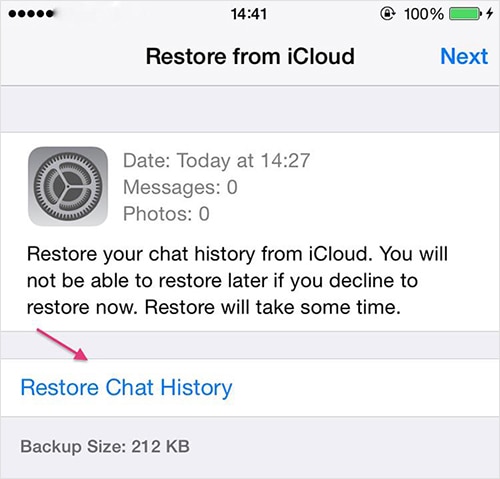
Parte 3: cosa fare se WhatsApp ripristina da iCloud bloccato?
Potrebbe esserci un momento in cui devi ripristinare WhatsApp da iCloud ma durante il processo, all’improvviso, vedi che il processo sta quasi per finire ma il backup di iCloud è bloccato per molto tempo nel 99%. Ciò può accadere per molte ragioni, ad esempio il file di backup è troppo grande o il backup di iCloud non è compatibile con il tuo dispositivo iOS. Tuttavia, non preoccuparti, qui ti aiuteremo se il tuo ripristino di WhatsApp da iCloud è bloccato.
Passaggio 1: prendi il telefono e apri Impostazioni> iCloud> Backup
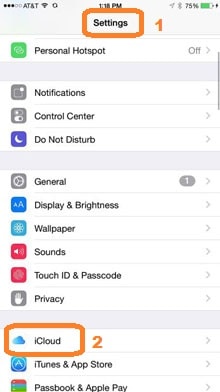
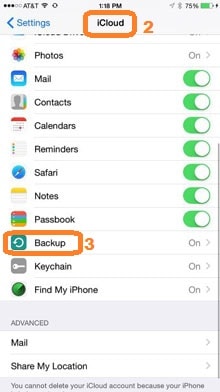
Passaggio 2: una volta entrato in Backup, tocca Interrompi ripristino iPhone e vedrai una finestra di messaggio per confermare l’azione, seleziona Interrompi.
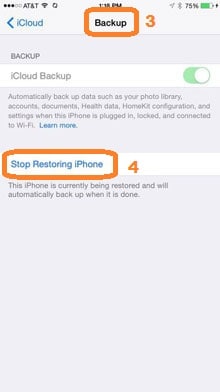
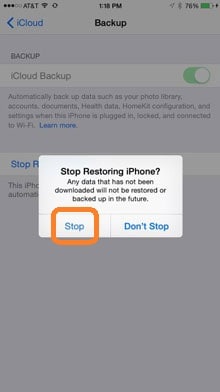
Quando completi questo processo, il tuo problema di blocco di iCloud dovrebbe essere risolto. Ora dovresti procedere al ripristino delle impostazioni di fabbrica del tuo iPhone e procedere al ripristino da iCloud, in modo da riavviare il processo. Ora sai come risolvere il tuo ripristino WhatsApp da iCloud bloccato.
Parte 4: Come ripristinare il backup di iPhone WhatsApp su Android?
Con l’aiuto del toolkit DrFoneTool, puoi facilmente ripristinare il backup Whatsapp di iPhone su Android. Di seguito è indicato il processo, è possibile seguire le istruzioni passo dopo passo:

DrFoneTool – Trasferimento WhatsApp (iOS)
Gestisci la tua chat WhatsApp, facilmente e in modo flessibile
- Trasferisci WhatsApp iOS su dispositivi iPhone/iPad/iPod touch/Android.
- Backup o esportazione dei messaggi WhatsApp iOS sui computer.
- Ripristina il backup di WhatsApp iOS su iPhone, iPad, iPod touch e dispositivi Android.
Una volta avviato il toolkit DrFoneTool, devi andare su ‘Ripristina app social’, quindi scegliere ‘Whatsapp’. Fuori dall’elenco devi scegliere ‘Ripristina messaggi Whatsapp su dispositivo Android’
Nota: Se hai un Mac, le operazioni sono leggermente diverse. Devi selezionare ‘Backup e ripristino’ > ‘Backup e ripristino WhatsApp’ > ‘Ripristina messaggi Whatsapp su dispositivo Android’.

Passaggio 1: connessione dei dispositivi
Ora, il primo passo sarà connettere il tuo dispositivo Android al sistema informatico. Apparirà una finestra del programma come mostrato nell’immagine:

Passaggio 2: ripristino dei messaggi Whatsapp
Dalla finestra indicata, seleziona il file di backup che desideri ripristinare. Quindi fare clic su ‘Avanti’ (in questo modo ripristinerà il backup direttamente sui dispositivi Android).
In alternativa, se desideri visualizzare i file di backup, seleziona un file di backup e fai clic su ‘Visualizza’. Quindi dall’elenco di messaggi fornito, seleziona i messaggi o gli allegati desiderati e fai clic su ‘Esporta su PC’ per esportare i file su PC. Puoi anche fare clic su ‘Ripristina su dispositivo’ per ripristinare tutti i messaggi e gli allegati di WhatsApp sull’Android connesso.

Con la popolarità di WhatsApp, l’eliminazione accidentale della cronologia delle chat è diventata uno dei problemi principali, ma grazie a iCloud nei nostri dispositivi iPhone, tutto è molto più semplice e sicuro quando dobbiamo recuperare il nostro backup di WhatsApp, anche se il tuo WhatsApp viene ripristinato da iCloud bloccato lo risolverai.
Le conversazioni di WhatsApp con contatti diversi possono salvare decine di messaggi, immagini e momenti che vuoi salvare anche quando cambi il sistema operativo del telefono. Tuttavia, voler trasferire queste chat Android su iOS potrebbe causare un leggero mal di testa a causa dell’incompatibilità tra i due sistemi operativi ma possiamo renderlo facile e sicuro con DrFoneTool, con questo strumento ripristinerai WhatsApp da iCloud.
ultimi articoli

